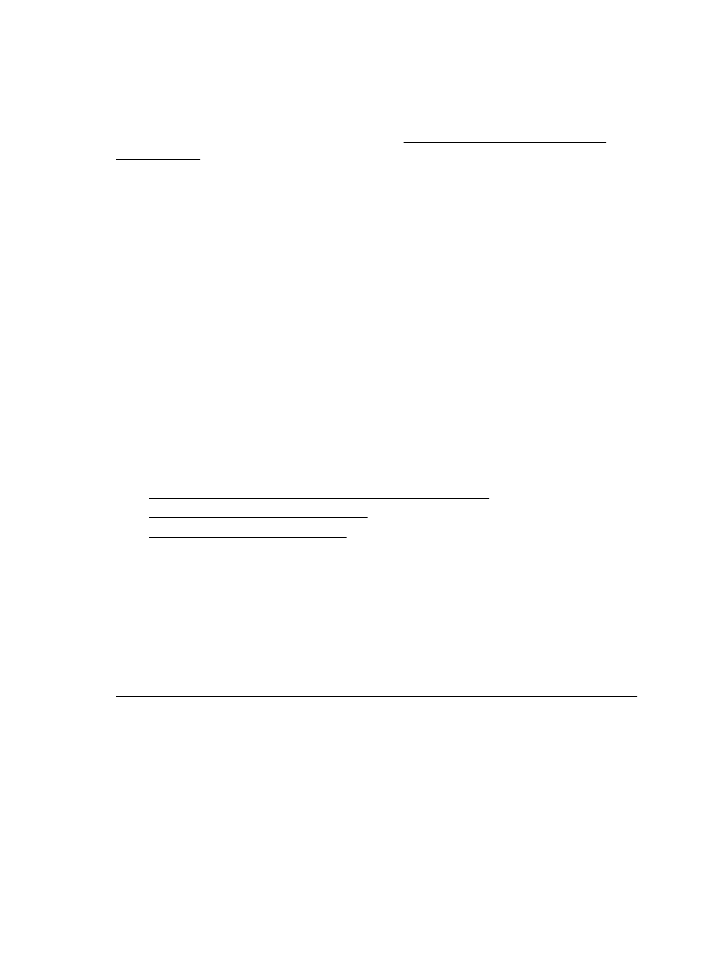
Skrivaren skriver ut långsamt
Prova följande lösningar om skrivaren skriver ut mycket långsamt.
•
Lösning 1: Använd en utskriftsinställning för lägre kvalitet
•
Lösning 2: Kontrollera bläcknivåerna
•
Lösning 3: Kontakta HPs support
Lösning 1: Använd en utskriftsinställning för lägre kvalitet
Åtgärd: Kontrollera inställningen av utskriftskvalitet. Bästa och Maximal dpi
ger den bästa kvaliteten men är långsammare än Normal och Utkast. Utkast ger
den snabbaste utskriftshastigheten.
Orsak: Utskriftskvaliteten var inställd för högt.
Om detta inte löser problemet kan du försöka med nästa lösning.
Lösning 2: Kontrollera bläcknivåerna
Åtgärd: Kontrollera de uppskattade bläcknivåerna i bläckpatronerna.
Kapitel 5
42
Lösa ett problem
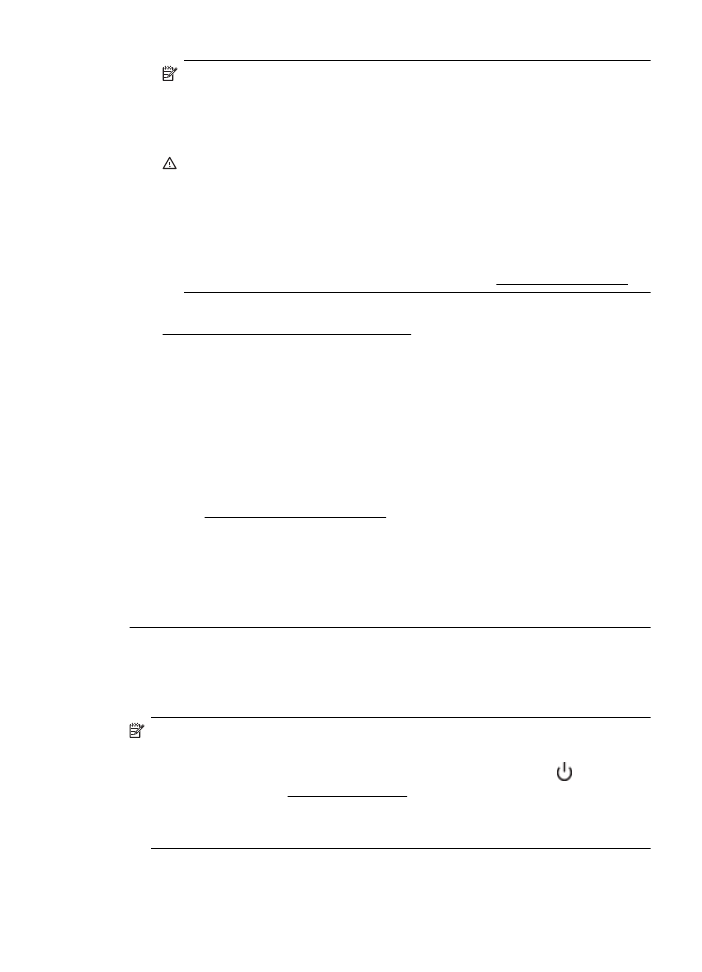
Anmärkning Varningar om låg bläcknivå och bläcknivåindikatorer ger
uppskattningar som är avsedda för planeringsändamål. När du får en varning
om att bläcket håller på att ta slut bör du ha en ersättningspatron i beredskap
så att du undviker förseningar. Du behöver inte byta ut bläckpatroner förrän
du får ett meddelande om att göra det.
Viktigt Bläckpatroner skadas visserligen inte av att ligga utanför skrivaren,
men skrivhuvudet måste alltid ha alla bläckpatroner installerade när skrivaren
har konfigurerats och används. Om du lämnar en eller flera
bläckpatronsplatser tomma under en längre period, kan du få problem med
utskriftskvaliteten och det finns också risk för att skrivhuvudet skadas. Om du
nyligen har lämnat en bläckpatron utanför skrivaren en längre period eller har
haft papperstrassel i skrivaren och upptäcker att utskriftskvaliteten är dålig,
bör du rengöra skrivhuvudet. Mer information finns i Rengöra skrivhuvudet.
Mer information finns i:
Kontrollera de uppskattade bläcknivåerna
Orsak: Bläckpatronerna kanske innehåller för lite bläck. Om det inte finns
tillräckligt med bläck kan skrivhuvudet bli överhettat. När skrivhuvudet blir
överhettat fungerar skrivaren långsamt så att den hinner svalna.
Om detta inte löser problemet kan du försöka med nästa lösning.
Lösning 3: Kontakta HPs support
Åtgärd: Kontakta HPs support för service.
Gå till: www.hp.com/go/customercare. Den här webbplatsen innehåller
information och verktyg som hjälper dig att åtgärda många vanliga
skrivarproblem.
Om du uppmanas välja land/region ska du göra det. Klicka sedan på Kontakta
HP och läs om vart du ringer för att få teknisk support.
Orsak: Det var problem med skrivaren.